
[Funziona al 100%] Come risolvere lo schermo ingrandito dell'iPhone bloccato?

"Il mio iPhone è bloccato in una funzione di zoom in Accessibilità. Stavo cercando di spegnerlo senza fortuna, quindi ho spento il telefono. Ora non riesco ad accedere perché i numeri sono così grandi che non li vedo tutti per inserire il mio codice Aiuto!"
- dalla comunità Apple
Anche tu come l'utente sopra, blocchi accidentalmente il tuo iPhone in modalità zoom? Perché lo schermo dell'iPhone ingrandito è bloccato? Come posso risolverlo? Non preoccuparti. Questo articolo approfondirà le cause e fornirà 6 soluzioni di risoluzione dei problemi per aiutarti a ripristinare facilmente il tuo iPhone al suo stato normale.
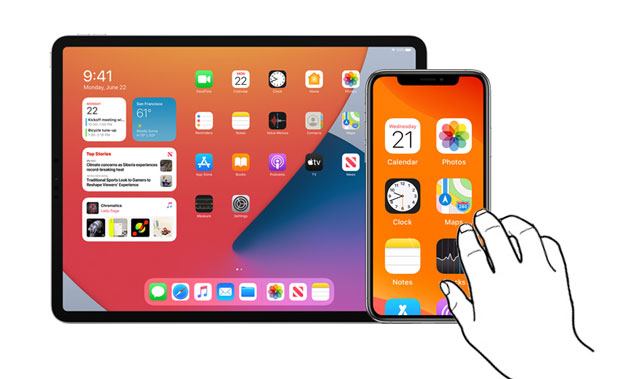
Potresti chiederti perché il tuo iPhone ha ingrandito bloccato prima di ripararlo. Molti scenari comuni possono causare il problema dell'iPhone bloccato nello zoom, come ad esempio:
Ora che lo schermo dell'iPhone è stato ingrandito, come riportarlo alle dimensioni normali? Le seguenti soluzioni ti aiuteranno a uscire rapidamente dalla modalità zoom sul tuo iPhone.
Il modo più semplice per disattivare la modalità zoom del tuo iPhone è utilizzare un gesto touch-screen. Ecco come risolvere l'iPhone bloccato in modalità zoom:
Passaggio 1. Tocca due volte lo schermo dell'iPhone con tre dita contemporaneamente.
Passaggio 2. Se l'operazione ha esito positivo, lo schermo dell'iPhone tornerà immediatamente alla modalità di visualizzazione normale.

Quando lo schermo del tuo iPhone è ingrandito e non è possibile uscire manualmente, puoi risolvere il problema collegandolo a un computer.
Ecco come riparare lo schermo ingrandito dell'iPhone 11/12/13/14/15/16 bloccato:
Passaggio 1. Collega il tuo iPhone al computer tramite un cavo USB. Ti consigliamo di utilizzare il computer precedentemente associato al tuo iPhone, quindi non è necessario inserire il passcode o toccare "Affidabile" sul tuo iPhone. ( iTunes non è riuscito a connettersi a questo iPhone ?)
Passaggio 2. Su un PC Windows o macOS High Sierra o versioni precedenti, apri iTunes, seleziona il tuo iPhone nell'angolo in alto a sinistra dello schermo e fai clic su "Riepilogo"; su macOS Catalina o versioni successive, apri Finder, scegli il tuo iPhone nella barra laterale e tocca "Generale".
Passaggio 3. Scegli l'opzione "Configura accessibilità" nella scheda "Opzioni" e deseleziona "Zoom" nel popup e premi "OK".
Passaggio 4. Per confermare le impostazioni di accessibilità configurate in questo momento, fare clic su Sincronizza per sincronizzarle con il tuo iPhone/iPad.
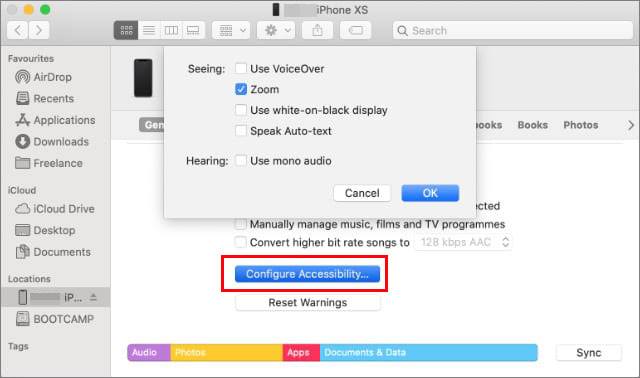
Se riesci ad accedere alle Impostazioni dell'iPhone, puoi disattivare completamente la funzione di zoom per evitare che il problema "iPhone bloccato sullo schermo ingrandito" si ripeta.
Per fare ciò, seguire i passaggi seguenti:
Passaggio 1. Apri "Impostazioni" > "Accessibilità" dell'iPhone.
Passaggio 2. Seleziona "Zoom" > disattiva Zoom.

Se i metodi precedenti non funzionano, puoi provare a riavviare o forzare il riavvio del tuo iPhone per risolvere il problema "il mio iPhone è bloccato in modalità zoom".
Per iPhone X, 11, 12, 13 o modelli più recenti:
Per iPhone 6, 7, 8 o SE (2a e 3a generazione):
Per iPhone SE (1a generazione), iPhone 5 o versioni precedenti:


Se il problema persiste, puoi provare a ripristinare tutte le impostazioni sul tuo iPhone. Ciò non cancellerà i tuoi dati personali, ma ripristinerà le impostazioni predefinite, che possono risolvere efficacemente i conflitti che causano "il mio iPhone è bloccato nello zoom".
Ecco come ripristinare tutte le impostazioni sul tuo iPhone:
Passaggio 1. Apri l'app "Impostazioni", quindi vai su "Generali" > "Trasferisci o ripristina iPhone" > "Ripristina".
Passaggio 2. Tocca "Ripristina tutte le impostazioni" e inserisci la password per confermare l'azione.
Passaggio 3. Attendi che il tuo iPhone completi il ripristino, quindi controlla se il problema è stato risolto.

Non riesci a distinguere tra Ripristina tutte le impostazioni e Cancella tutto il contenuto e le impostazioni? Puoi leggere questo articolo per capire la distinzione tra loro.
Ripristina tutte le impostazioni e Cancella tutto il contenuto [Confronto informativo]Supponiamo che tutti i trucchi di cui sopra non riescano a risolvere il problema dell'iPhone bloccato sul problema dello zoom. In tal caso, il software professionale iPhone System Repair ti aiuterà. Con questo potente programma, puoi risolvere molti problemi iOS , come il blocco dell'iPhone in modalità zoom/modalità DFU/modalità di ripristino/modalità casuale, ecc.
Perché dovresti scegliere la riparazione del sistema iPhone?
Come posso ridurre lo zoom del mio iPhone con un clic?
01 Installa e avvia il software sul tuo computer. Quindi collega il tuo iPhone al computer tramite un cavo USB e seleziona "Ripristino del sistema iOS " sull'interfaccia.

02 Il programma rileverà automaticamente il problema del sistema del dispositivo. Quando lo visualizza sull'interfaccia, tocca "Avvia" per continuare.

03 Confermare le informazioni dell'iPhone sull'interfaccia. Se errate, seleziona le informazioni corrette dal menu a discesa. Successivamente, tocca il pulsante "Ripara" per riparare immediatamente l'iPhone bloccato sul problema dello zoom.

Quando il tuo iPhone o iPad è bloccato in modalità zoom, prova i sei metodi sopra indicati per aiutarti. In generale, i trucchi comuni risolvono facilmente piccoli problemi. Se il problema persiste, ti consiglio di provare Riparazione sistema iPhone . È facile, sicuro e veloce risolvere il problema senza perdita di dati.
Se riscontri problemi durante l'utilizzo, non esitare a farcelo sapere nei commenti.
Articoli correlati:
iPhone bloccato nel ciclo di avvio? Come risolvere il ciclo di avvio su iPhone in dieci metodi?
Come riparare un iPhone bloccato sulla schermata di caricamento? (iPhone 16 e iOS 18 supportati)
L'aggiornamento del tuo iPhone è bloccato? 6 soluzioni efficaci per risolverlo
5 modi per risolvere facilmente il problema del blocco dello schermo dell'iPhone bloccato